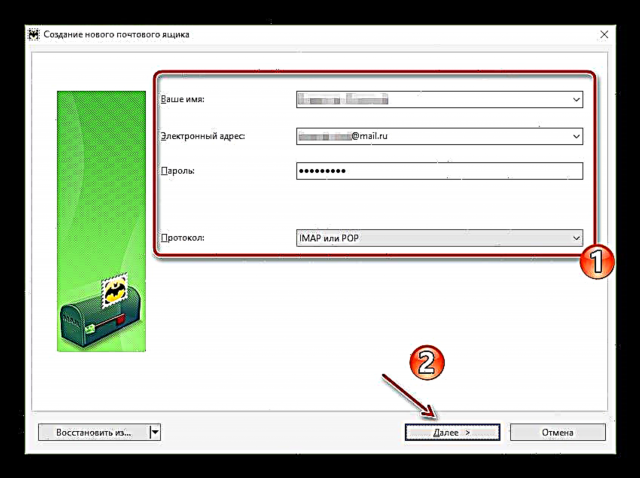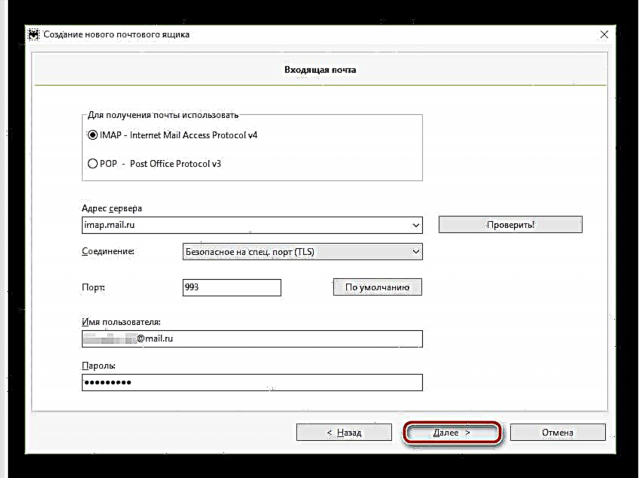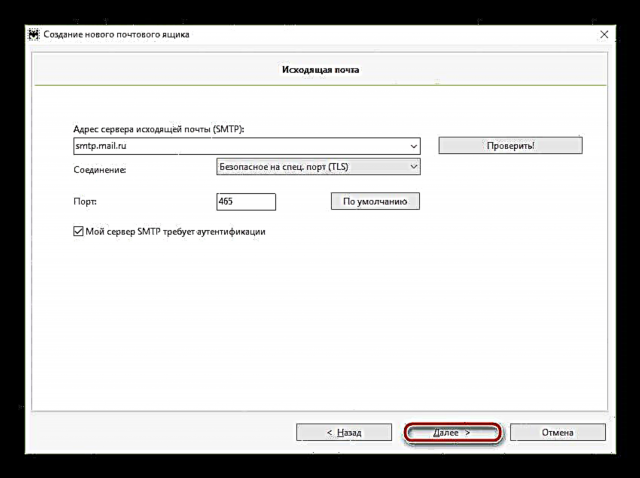মেল পরিষেবাটি ব্যবহার করে মেল.রু ব্রাউজারে খুব আরামদায়ক। তবে, আপনি যদি উপযুক্ত সফ্টওয়্যার ব্যবহার করে বৈদ্যুতিন চিঠিপত্রের সাথে কাজ করতে পছন্দ করেন তবে আপনার এটি সঠিকভাবে কনফিগার করতে সক্ষম হওয়া উচিত।
এই নিবন্ধে, আমরা কীভাবে সর্বাধিক জনপ্রিয় একটি ব্যাট কনফিগার করতে হবে তা দেখব! Mail.ru মেলবক্স থেকে চিঠিগুলি প্রেরণ এবং গ্রহণ করতে।
আরও দেখুন: ব্যাটে ইয়ানডেক্স.মেল সেটআপ করা হচ্ছে!
দ্য ব্যাটে মেইল.রু মেল সেট আপ করুন!
ব্যাট ব্যবহার করতে! মেল.রু মেলবক্স ব্যবহার করে চিঠিগুলি গ্রহণ এবং প্রেরণ করুন; এটি প্রোগ্রামে যুক্ত করা উচিত, পরিষেবা দ্বারা সংজ্ঞায়িত পরামিতিগুলি নির্দেশ করে।
একটি মেল প্রোটোকল চয়ন করুন
মেইল.রু, অনুরূপ ইমেল পরিষেবাদির বিপরীতে, ডিফল্টরূপে সমস্ত বর্তমান মেল প্রোটোকল, যেমন পিওপি 3 এবং আইএমএপি 4 সমর্থন করে।
বর্তমান বাস্তবতায় প্রথম ধরণের সার্ভারের সাথে কাজ করা একেবারেই অবৈধ। আসল বিষয়টি হ'ল পিওপি 3 প্রোটোকলটি মেল পাওয়ার জন্য ইতিমধ্যে একটি খুব পুরানো প্রযুক্তি, যা আধুনিক ক্লায়েন্টগুলিতে উপলব্ধ বেশিরভাগ ফাংশনগুলির সাথে কাজ করে না। এছাড়াও, এই প্রোটোকলটি ব্যবহার করে, আপনি বেশ কয়েকটি ডিভাইস সহ কোনও মেলবক্সে তথ্য সিঙ্ক্রোনাইজ করতে পারবেন না।
এই কারণেই ব্যাট! IMAP সার্ভারের সাথে কাজ করার জন্য আমরা Mail.ru কনফিগার করব। সংশ্লিষ্ট প্রোটোকল একই পিওপি 3 এর চেয়ে বেশি আধুনিক এবং কার্যকরী।
ক্লায়েন্টকে কাস্টমাইজ করুন
দ্য ব্যাটে মেল নিয়ে কাজ শুরু করার জন্য, আপনাকে প্রোগ্রামে নির্দিষ্ট অ্যাক্সেস সেটিংস সহ একটি নতুন ইমেল বাক্স যুক্ত করতে হবে।
- এটি করতে, ক্লায়েন্টটি খুলুন এবং মেনু বিভাগটি নির্বাচন করুন "বাক্স".

ড্রপ-ডাউন তালিকায় আইটেমটিতে ক্লিক করুন "একটি নতুন মেলবক্স ...".আপনি যদি প্রথমবারের মতো প্রোগ্রামটি চালু করেন, তবে আপনি নিরাপদে এই আইটেমটি এড়িয়ে যেতে পারেন, কারণ ব্যাটের প্রতিটি নতুন ব্যবহারকারী! একটি ইমেল অ্যাকাউন্ট যুক্ত করার পদ্ধতিটি পূরণ করে।
- এখন আমাদের সংশ্লিষ্ট বক্সের জন্য আমাদের নাম, ইমেল ঠিকানা এবং পাসওয়ার্ড নির্দিষ্ট করতে হবে to এছাড়াও চয়ন করুন "আইএমএপ বা পিওপি" ড্রপ ডাউন তালিকা আইটেম "PROTOCOL".
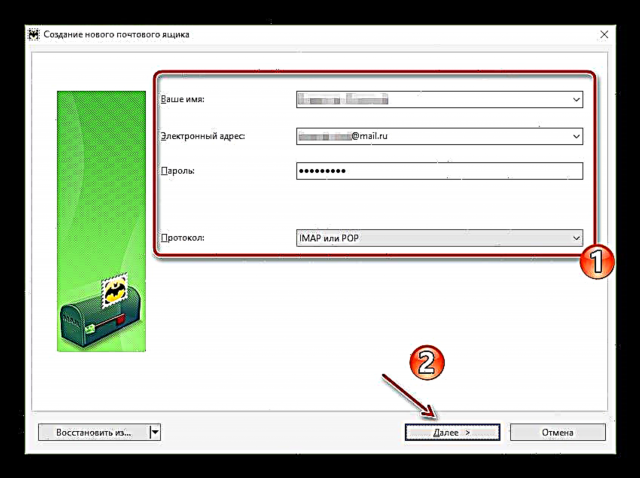
সমস্ত ক্ষেত্র পূরণ করে, ক্লিক করুন "পরবর্তী". - পরবর্তী পদক্ষেপটি ক্লায়েন্টে বৈদ্যুতিন চিঠিপত্রের রশিদটি কনফিগার করা। সাধারণত, আমরা যদি আইএমএপি ব্যবহার করি তবে এই ট্যাবটির পরিবর্তনের প্রয়োজন হয় না। তবে, নির্দিষ্ট ডেটা চেক করা আমাদের কখনই ক্ষতি করবে না।
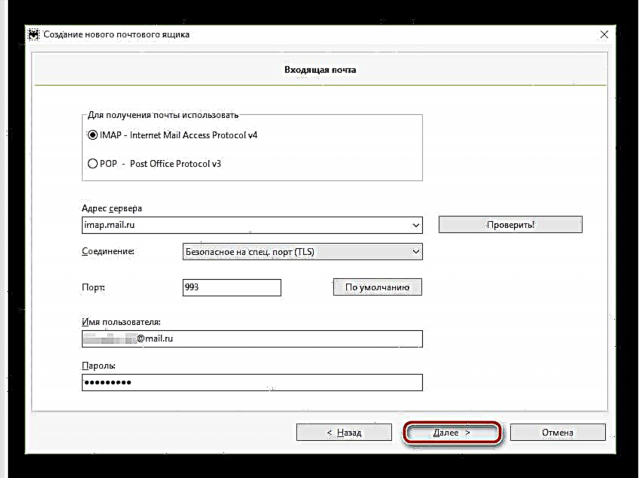
প্রাথমিকভাবে যেহেতু আমরা মেল.আর আইএমএপি সার্ভারের সাথে কাজ করার সিদ্ধান্ত নিয়েছি, এখানে আমরা পরামিতিগুলির প্রথম ব্লকে রেডিও বোতামটিও চিহ্নিত করি "IMAP - ইন্টারনেট মেল অ্যাক্সেস প্রোটোকল ভি 4"। তদনুসারে, সার্ভারের ঠিকানাটি অবশ্যই নীচে সেট করা উচিত:imap.mail.ruবিন্দু "চক্রবৃদ্ধি" হিসাবে সেট করুন «TLS এর», এবং ক্ষেত্রের মধ্যে "বিমান" একটি সমন্বয় করা উচিত «993»। মেলবক্সের জন্য আমাদের ইমেল ঠিকানা এবং পাসওয়ার্ড সহ শেষ দুটি ক্ষেত্র ইতিমধ্যে ডিফল্টরূপে পূরণ করা হয়েছে।
সুতরাং, শেষ বার আপনি আগত মেল সেটিংসের ফর্মটি এক নজরে রেখে বোতামে ক্লিক করুন "পরবর্তী".
- ট্যাবে বহির্গামী মেল সাধারণত সমস্ত কিছু ইতিমধ্যে সঠিকভাবে কনফিগার করা হয়েছে। তবে, এখানে, বিশ্বস্ততার জন্য, এটি সমস্ত পয়েন্ট পরীক্ষা করা মূল্যবান।
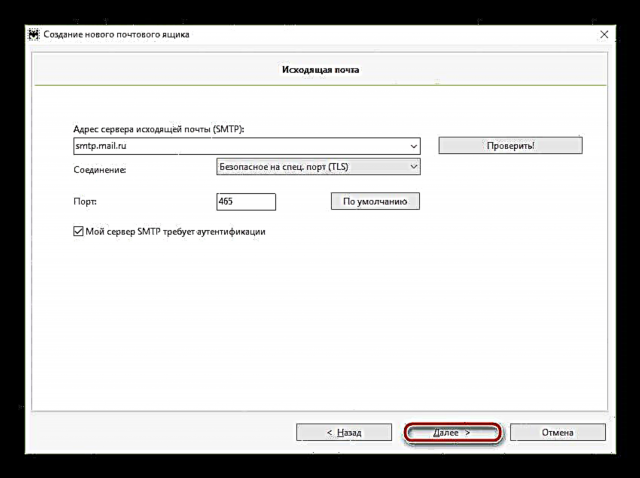
মাঠে তাই "বহির্গামী মেল সার্ভারের ঠিকানা" নিম্নলিখিত লাইনটি নির্দিষ্ট করা উচিত:smtp.mail.ruএখানে, আগত চিঠিপত্রের ক্ষেত্রে, মেল পরিষেবা চিঠি প্রেরণের জন্য উপযুক্ত প্রোটোকল ব্যবহার করে।
অনুচ্ছেদে "চক্রবৃদ্ধি" একই বিকল্পটি চয়ন করুন - «TLS এর»এবং এখানে "বিমান" লিখুন কিভাবে «465»। ঠিক আছে, এসএমটিপি সার্ভারে প্রমাণীকরণের প্রয়োজনীয়তা সম্পর্কে চেকবক্সটি অবশ্যই সক্রিয় অবস্থায় থাকতে হবে।
সমস্ত ডেটা চেক করার পরে, ক্লিক করুন "পরবর্তী"শেষ সেটআপ ধাপে যেতে।
- ট্যাব "অ্যাকাউন্টের তথ্য" আমরা (প্রোগ্রাম সেটআপ পদ্ধতির শুরুতে) আমাদের চিঠিগুলির প্রাপকগুলিতে প্রদর্শিত আমাদের নাম এবং সেইসাথে যে ফোল্ডার ট্রিতে আমরা দেখতে পাই সেই মেলবক্সের নামও পরিবর্তন করতে পারি।

দ্বিতীয়টি মূল সংস্করণে রেখে যাওয়ার পরামর্শ দেওয়া হয় - একটি ইমেল ঠিকানা আকারে। এটি একই সাথে বেশ কয়েকটি মেলবক্সগুলির সাথে কাজ করার সময় বৈদ্যুতিন চিঠিপত্রের নেভিগেটকে সহজ করে তুলবে।
মেল ক্লায়েন্টের অবশিষ্ট পরামিতিগুলি সামঞ্জস্য করার পরে, ক্লিক করুন "সম্পন্ন".
প্রোগ্রামটিতে সফলভাবে মেলবক্স যুক্ত করার পরে, আমরা ব্যাট ব্যবহার করতে পারি! আপনার পিসিতে ইলেকট্রনিক চিঠিপত্রের সাথে সুবিধাজনক এবং নিরাপদ কাজের জন্য।